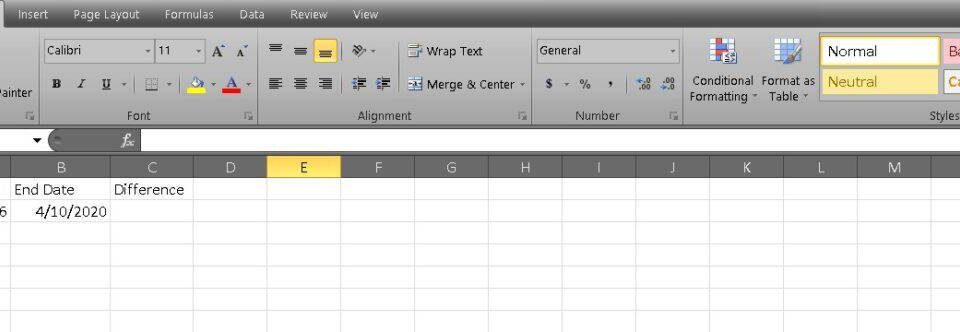Cómo agregar celdas en Excel

11 formas únicas de organizar tus aplicaciones Android
1 octubre, 2022
Cómo agregar una empresa a Google
1 octubre, 2022Cómo agregar celdas en Excel
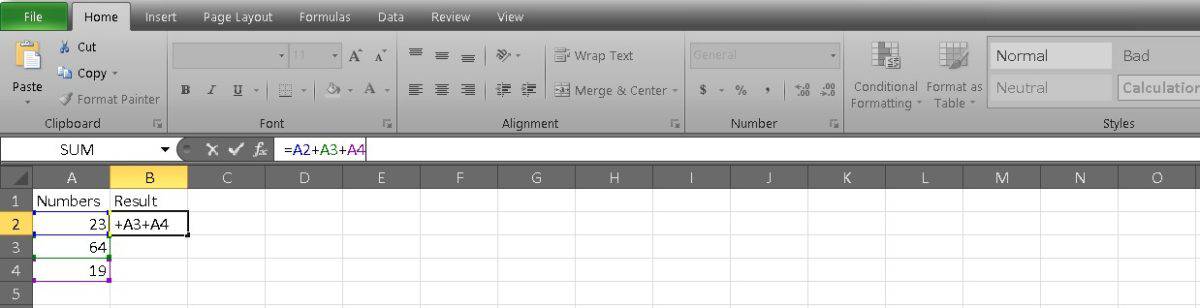
Las características más esenciales de Excel suelen ser las más sencillas. Descubrirá que casi todos los proyectos requieren cierto grado de matemáticas. En este caso, estamos hablando de la habilidad esencial de sumar celdas. Sin embargo, hay bastantes maneras diferentes de lograr su objetivo. Aquí hay dos formas rápidas de agregar celdas en Excel.
Leer más: Diez mejores aplicaciones de hojas de cálculo y Excel para Android
RESPUESTA RÁPIDA
Para agregar celdas en Excel, use la función SUM() , ingresando las celdas que desea agregar dentro de los corchetes. Presiona Enter para ver tus resultados.
Cómo agregar celdas en Excel
La forma más básica de agregar celdas en Excel es escribir una fórmula.
Comience con un signo igual (=) seguido de sus celdas separadas por un signo más (+). En nuestro ejemplo, esto se lee como =A2+A3+A4 .
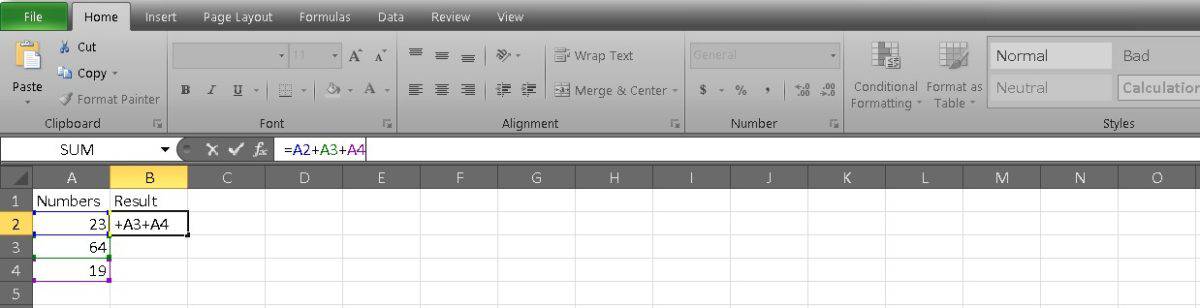
Presiona Enter para obtener tu resultado.
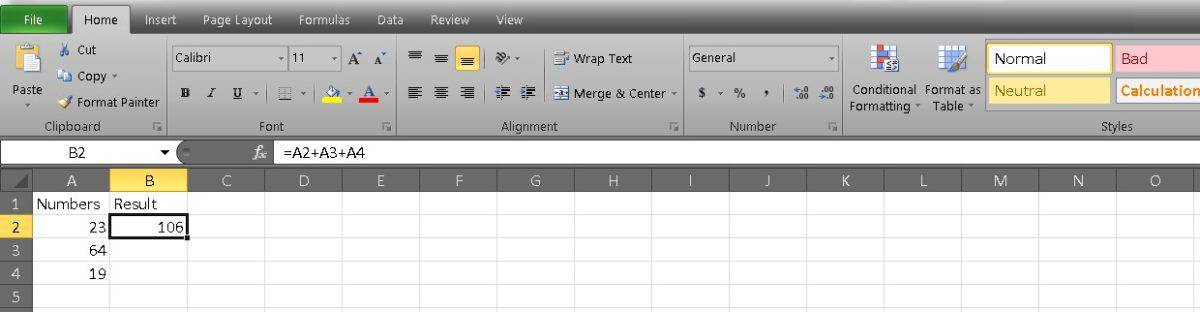
Este método es más fácil si agrega solo unas pocas celdas y no le importa escribirlas. Sin embargo, probablemente encontrará que usar la función SUMA para agregar largas cadenas de celdas es más rápido.
Comience con el signo igual nuevamente, ya que así es como comienzan todas las fórmulas. Luego escriba SUM( para crear su función.
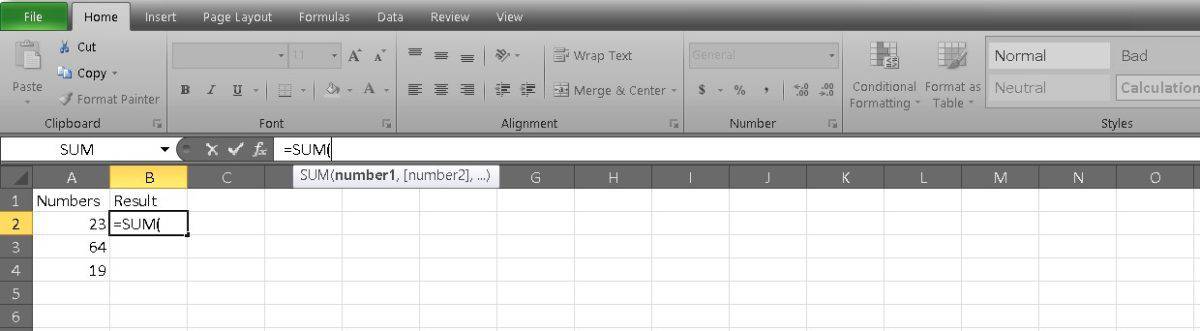
Ahora puede escribir las celdas que desea agregar y dividirlas con comas. Esto se leería como tal: =SUMA(A2,A3,A4) .
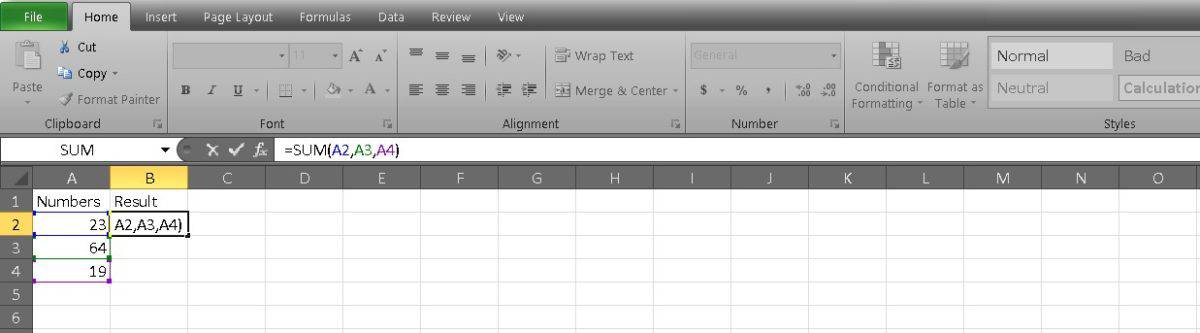
Si está agregando una cadena de celdas ininterrumpidas, puede separarlas en su ecuación con dos puntos. Esto es más fácil si tiene una lista larga porque puede ingresar solo la primera y la última celda. Nuestro ejemplo se ve así: =SUMA(A2:A4) .
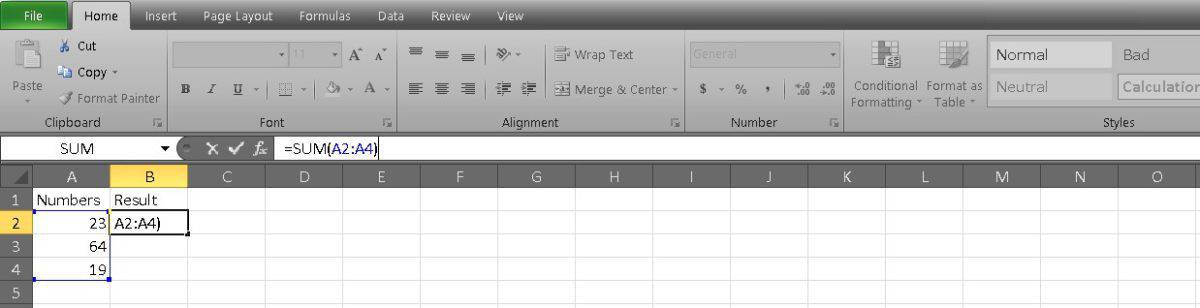
Una tercera forma en que puede completar su fórmula es haciendo clic y arrastrando. Después de escribir =SUMA, puede seleccionar la primera celda que desea agregar y arrastrarla a la última celda. Excel hará el resto y lo separará con dos puntos.
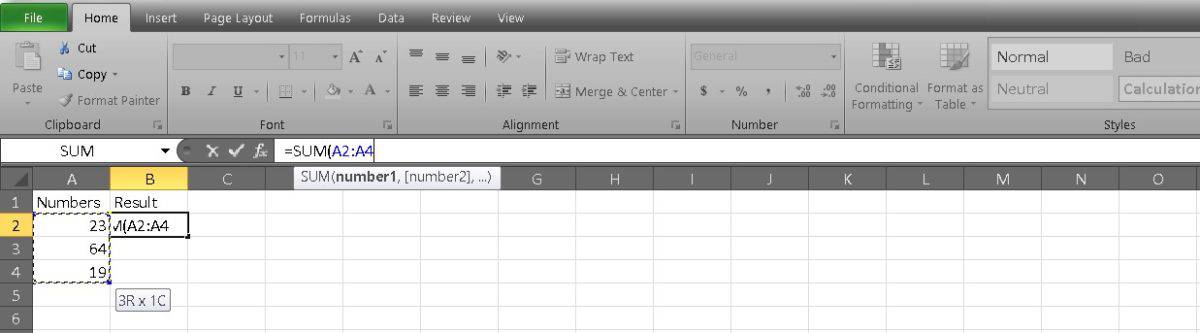
Incluso puede sumar todas las celdas de una columna a la vez. En su fórmula, observe las celdas como A:A. Su barra de fórmulas se mostrará como =SUM(A:A) .
Presiona Enter después de que hayas decidido tus celdas para ver el resultado.
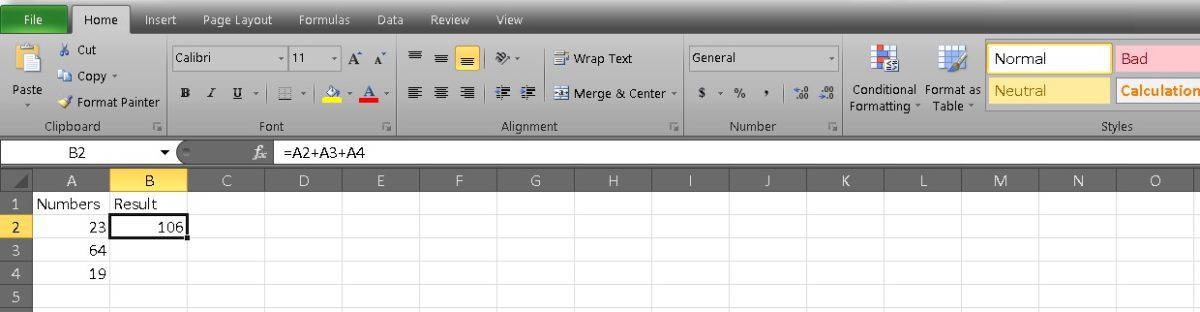
Ahí tienes las formas más rápidas de agregar celdas en Excel. ¡Feliz adición!
Leer más: Cómo convertir un archivo de Excel a Hojas de cálculo de Google
preguntas frecuentes
Para sumar o restar varias celdas, ingrese los signos más (+) o menos (-) entre los números de celda que desea combinar en la barra de funciones y presione Entrar para mostrar los resultados.
Use la fórmula =SUMA(), con los números de celda que desea agregar dentro de los corchetes.